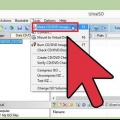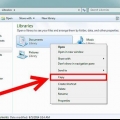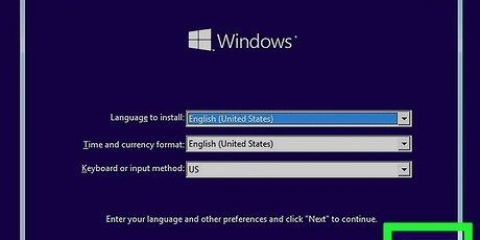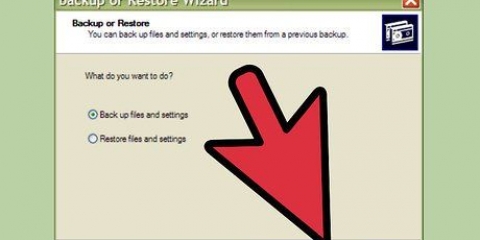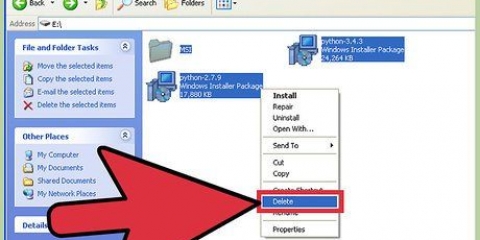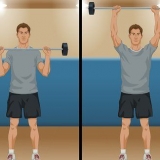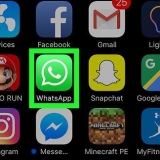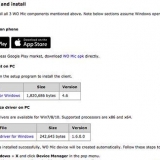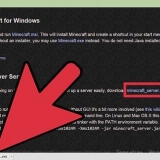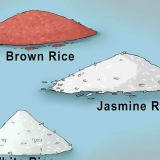Las unidades Blu-Ray se han vuelto mucho más baratas ahora. Incluso si la unidad de Blu-Ray no puede escribir en el disco (BD-ROM), existe una buena posibilidad de que este tipo de unidad pueda escribir en un DVD.


LG Philips Plextor Lite-On benq Samsung









Un cable SATA solo se puede conectar de una manera, así que no lo fuerce. Tenga cuidado de no desconectar accidentalmente otros componentes (como el disco duro) y verifique dos veces, de lo contrario, es posible que su computadora no arranque.




Instalación de una unidad de dvd
Contenido
Hay varias opciones si desea colocar una nueva unidad de DVD en su computadora. La terminología puede ser bastante confusa a veces. Con la llegada del Blu-Ray, las posibilidades no han hecho más que crecer. Afortunadamente, la instalación es muy sencilla y solo lleva unos minutos.
Pasos
Método 1 de 3: elegir la unidad adecuada

1. Reconocer los diferentes formatos. Hay algunas designaciones bastante confusas para las unidades de DVD, que incluyen DVD, DVD+R, DVD-R, DVD+/-R, DVD+/-RW. Todos estos se refieren a diferentes capacidades de lectura y escritura de la unidad. En general, todos los controladores hoy en día están en formato DVD+/-RW o simplemente DVD-RW. Esto indica que los DVD se pueden leer y escribir en todos los tipos de grabadoras de DVD.
- La mayoría de las unidades modernas son adecuadas para RW, pero puede suceder que compre una unidad económica que solo lea discos DVD. Estos se clasifican como unidades de DVD-ROM.

2. Decide si quieres una unidad de Blu-Ray. Blu-Ray es la forma más nueva de almacenamiento en disco del mercado que puede grabar muchos más datos que una unidad de DVD estándar. Las unidades Blu-Ray le permiten ver películas Blu-Ray HD y usar discos de datos Blu-Ray, y todas las unidades Blu-Ray también pueden leer DVD.

3. Compara las velocidades de lectura y escritura. Esto indica cuánto tiempo lleva leer los diferentes tipos de medios o escribir datos en ellos.
La mayoría de las unidades de DVD nuevas tienen una velocidad de lectura de 16X y una velocidad de escritura de 24X. Esta designación es una medida de la cantidad de veces que la unidad es más rápida que una unidad 1X y no es una indicación de la velocidad real de la unidad.

4. Decide si comprar una unidad interna o externa. Si tiene una computadora portátil, es probable que necesite una unidad externa. Si tiene una computadora de escritorio, puede elegir ambas opciones, pero la velocidad de una unidad interna es mayor.
Si decide comprar una unidad externa, continúe leyendo la Parte 3 para obtener más información sobre la instalación de los controladores.

5. Elija una unidad de buena calidad. Elija una unidad de una marca de calidad. Con esto, tiene la seguridad de una larga vida útil y garantía. A continuación se muestra una lista de los fabricantes de unidades ópticas más fiables:

6. También puede comprar un modelo OEM. Si tiene algunos cables SATA adicionales por ahí y no le importa no tener un manual o controladores, también podría considerar un modelo OEM. Suelen ser más baratos que un modelo de consumo, pero vienen sin extras.
Si elige un modelo OEM, aún puede encontrar controladores y manuales en el sitio web del fabricante.
Método 2 de 3: instalar una unidad interna

1. Apague la computadora y desconecte todos los cables. Deberá abrir la computadora para instalar la unidad. Coloque su PC en una mesa para facilitar el acceso.
- Si va a instalar una unidad externa, conéctela a su computadora a través de USB y salte la siguiente parte.

2. Abre la carcasa. Puede abrir la mayoría de las carcasas nuevas sin un destornillador. Retire los paneles laterales de ambos lados para facilitar el acceso a la unidad.

3. Conéctate a tierra. Antes de hacer nada con los componentes de la PC, siempre debe conectarse a tierra. Esto evita la descarga electrostática, que puede dañar los componentes delicados de su PC. Lo ideal es ponerse una pulsera electrostática, pero si no tienes, basta con tocar el grifo del agua para descargarte.

4. Retire la unidad anterior (si corresponde). Si está reemplazando una unidad antigua, primero deberá quitarla. Desconecte los cables de la parte posterior de la unidad, luego retire los tornillos a cada lado de la ranura. Ahora, sin aplicar demasiada fuerza, retire la transmisión de la suspensión.

5. Mira, todavía hay una ranura vacía para un 5.25" conducir. Si no está reemplazando una unidad antigua, deberá colocar la nueva unidad en una ranura diferente. Normalmente se encuentra en la parte delantera de la carcasa, en la parte superior. Puede ser que varias unidades ya estén presentes aquí. Retire el panel frontal para acceder a esta ranura.

6. Fije los rieles (si es necesario). Algunos gabinetes usan un sistema de rieles para asegurar la unidad en su lugar. Si este es el caso, deberá sujetar los rieles a cada lado del conductor antes de insertarlo en la suspensión.

7. Deslice la unidad en la PC desde el frente. Casi todas las unidades se deslizan en la carcasa desde el frente, pero es posible que deba consultar el manual de su computadora para esto. Asegúrese de no colgar la unidad boca abajo en el gabinete.

8. Fije el accionamiento a la suspensión. Si usa tornillos para esto, debe sujetarlos en ambos lados. Si está utilizando rieles, asegúrese de que la transmisión esté completamente insertada en la suspensión y sujetada completamente.

9. Conecte el puerto SATA a la placa base. Use un cable de datos SATA para conectar la unidad a un puerto SATA . Consulta la documentación de tu placa base si no la encuentras.

10. Conectar la fuente de alimentación al variador. Encuentre un cable de alimentación sin usar que sea adecuado para su unidad. Por lo general, puede encontrarlos en la parte inferior de la carcasa. Conéctelo a la entrada del variador para la fuente de alimentación. Al igual que con el cable de datos, solo se puede sujetar de una manera, así que no lo fuerce.
Si no le quedan suficientes conexiones, puede comprar un adaptador para más conexiones.

11. Vuelva a conectar los paneles a la computadora, conecte todos los cables y encienda la PC.
Método 3 de 3: instalar los controladores y el software

1. Espere a que el sistema operativo reconozca su disco. La mayoría de los sistemas operativos reconocerán automáticamente una nueva unidad de DVD e instalarán los controladores necesarios. El sistema operativo le notificará cuando se complete la instalación.

2. Instale los controladores desde el disco suministrado (si es necesario). Si la unidad no se instaló sola, es posible que primero deba usar los controladores provistos o descargarlos del sitio web del fabricante. Siga las instrucciones en pantalla para instalar los controladores. Es posible que se le pida que reinicie su PC después de la instalación.

3. Instale el software suministrado, como programas de grabación o reproductores multimedia. Muchas unidades vienen con software adicional para grabar datos y medios en DVD vírgenes o para ver videos HD. Ninguno de estos programas es necesario, ya que hay muchos programas gratuitos similares disponibles en Internet, pero puede usarlos si lo desea.
Artículos sobre el tema. "Instalación de una unidad de dvd"
Оцените, пожалуйста статью
Similar
Popular